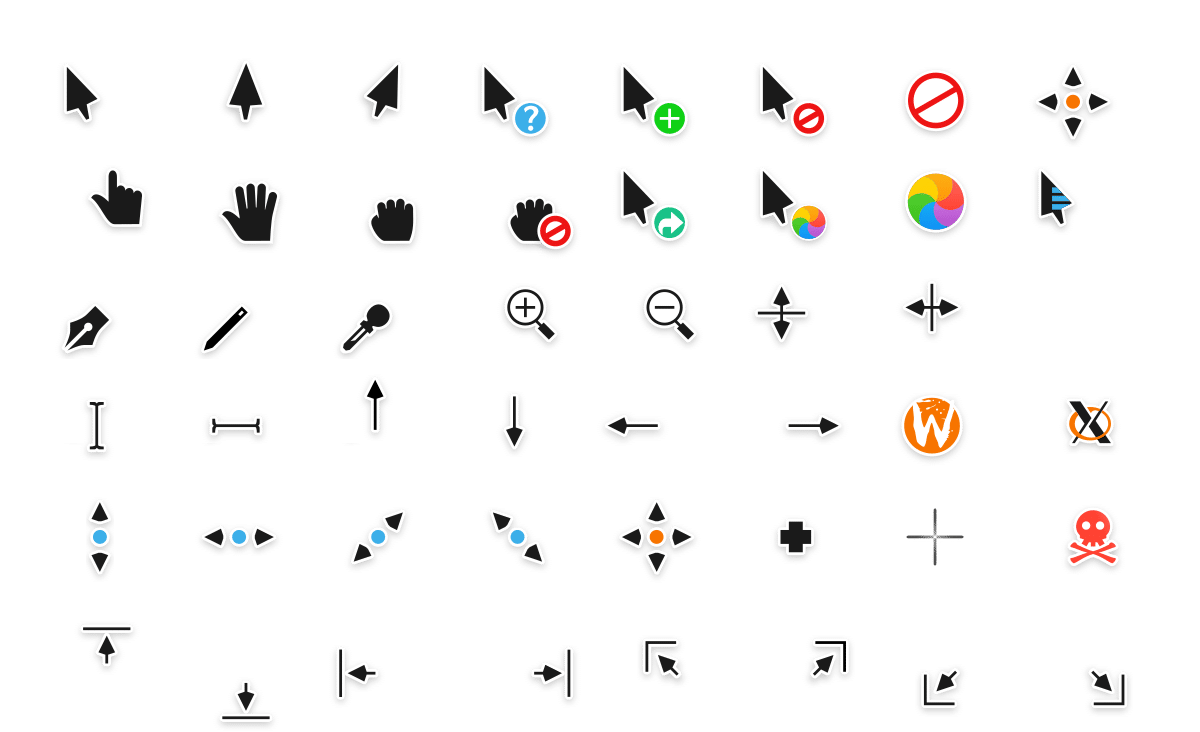
Uno de los apartados más interesantes que, desde siempre, nos ha ofrecido Windows, son las diferentes opciones de personalización, ya sea a través del propio sistema o haciendo uso de aplicaciones o contenido de terceros, como es el caso que tratamos en este artículo.
Si quieres saber cómo descargar cursores para Windows 10 y cómo instalarlos, has llegado al post adecuado. A continuación, te mostramos un recopilatorio con los mejores cursores para Windows 10 y cómo instalarlos tanto en Windows 10 como en Windows 11, ya que el proceso es exactamente el mismo.
La mayoría de los packs de iconos que os mostramos en este artículo, no solo están disponibles para Windows 10 y Windows 11, sino que, además, también son compatibles con las versiones anteriores de Windows, partiendo de Windows XP.
Cómo instalar cursores en Windows 10
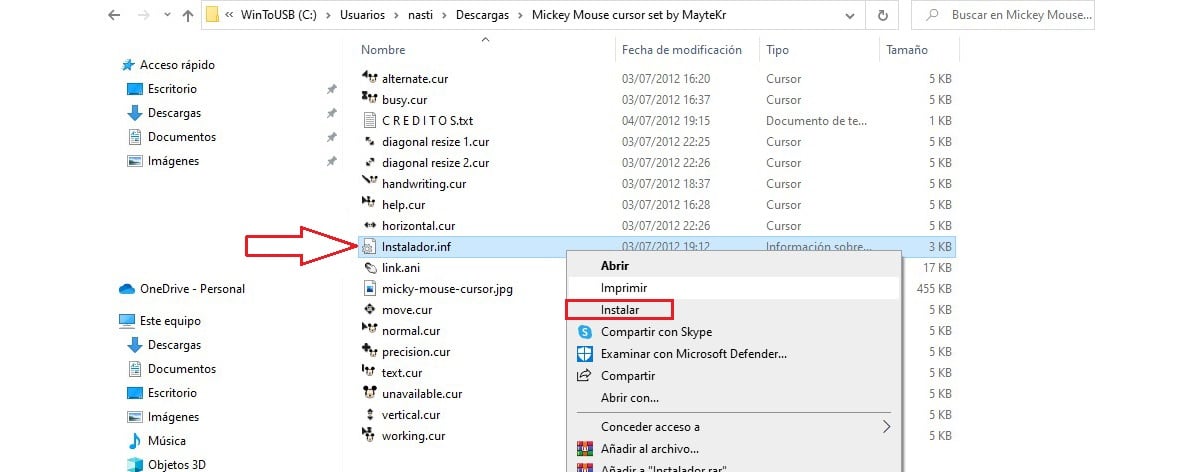
Todos los packs de que os mostramos en este artículo, incluyen un archivo .inf para instalar los paquetes en Windows, pulsando sobre el botón derecho del ratón y seleccionando la opción Instalar. O bien un archivo ejecutable.
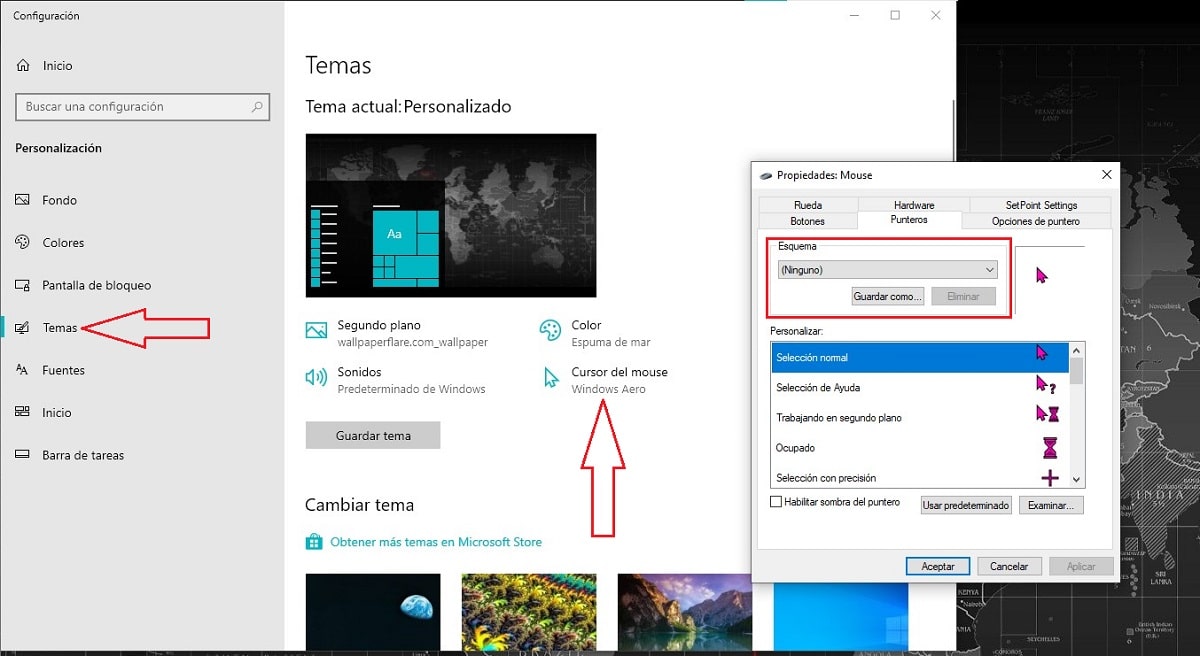
Una vez instalados, para activar el paquete de cursores, debemos realizar los pasos que os muestro a continuación, siempre y cuando no se activen de forma automática.
- Accedemos a la configuración de Windows (Tecla Windows + i).
- Pulsamos en Personalización – Temas – Cursor del mouse.
- Dentro de las Propiedades del ratón, en la pestaña Punteros, pulsamos en la lista desplegable dentro del apartado Esquema para que se muestren todos los iconos que hemos instalado.
- Finalmente, tan solo tenemos que seleccionar que pack de punteros queremos utilizar y pulsar en Aplicar.
A tener en cuenta
Todos los packs de iconos que os he mostrado en este artículo están disponibles a través de DevinArt, por lo que para descargarlos es necesario tener una cuenta. Si no te creas una cuenta, no podrás descargarlo.
Los 15 cursores para Windows 10
Mickey Mouse cursor

Comenzamos este recopilatorio de cursores para Windows 10 y Windows 11 están diseñado para los amantes de Mickey Mouse, añadiendo la cara Mickey a todos los cursores nativos de Windows.
Este curioso pack de iconos está disponible para su descarga gratuita a través de este enlace.
Mario Gant
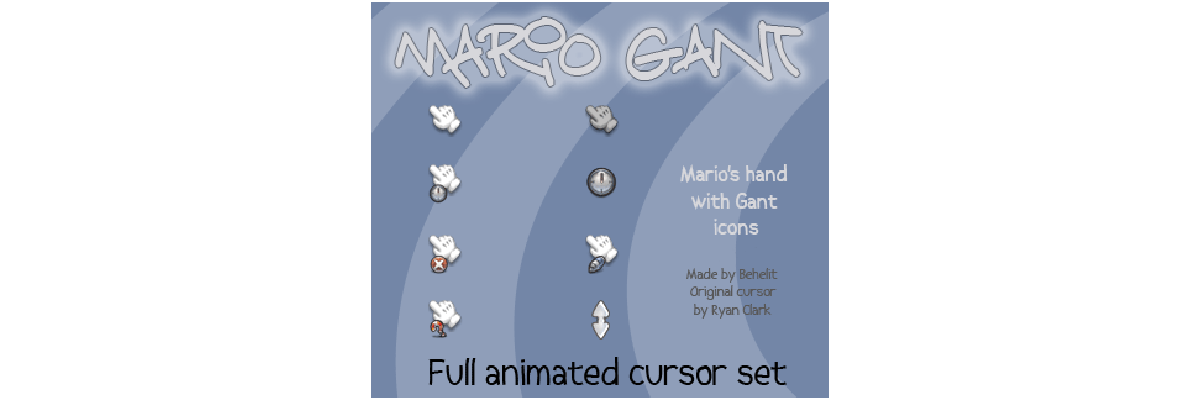
Sin en lugar de Mickey Mouse, quien te hace más gracia es Mario de Nintendo, puedes personalizar los punteros de tu equipo con la mano de Mario y su personalizar irreverente. Puedes descargar este pack de iconos de Mario a través de este enlace.
Numix
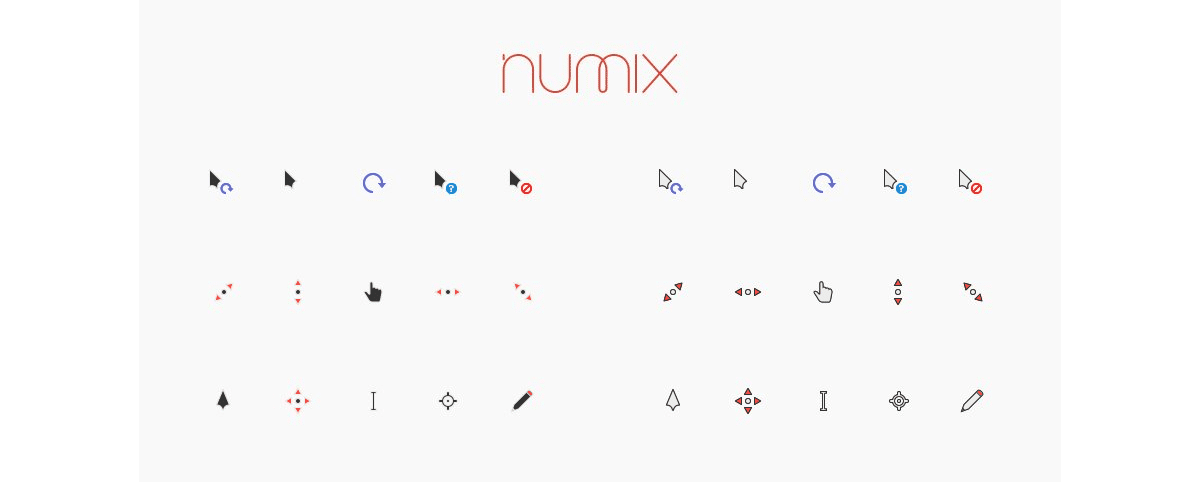
Los cursores que Numix nos ofrece un diseño suave y elegante con un acabado profesional. El conjunto de cursores está disponible en dos variantes, oscuro y claro.
Para instalar este paquete de cursores, tan solo tenemos que ejecutar los archivos install.inf.
Capitaine
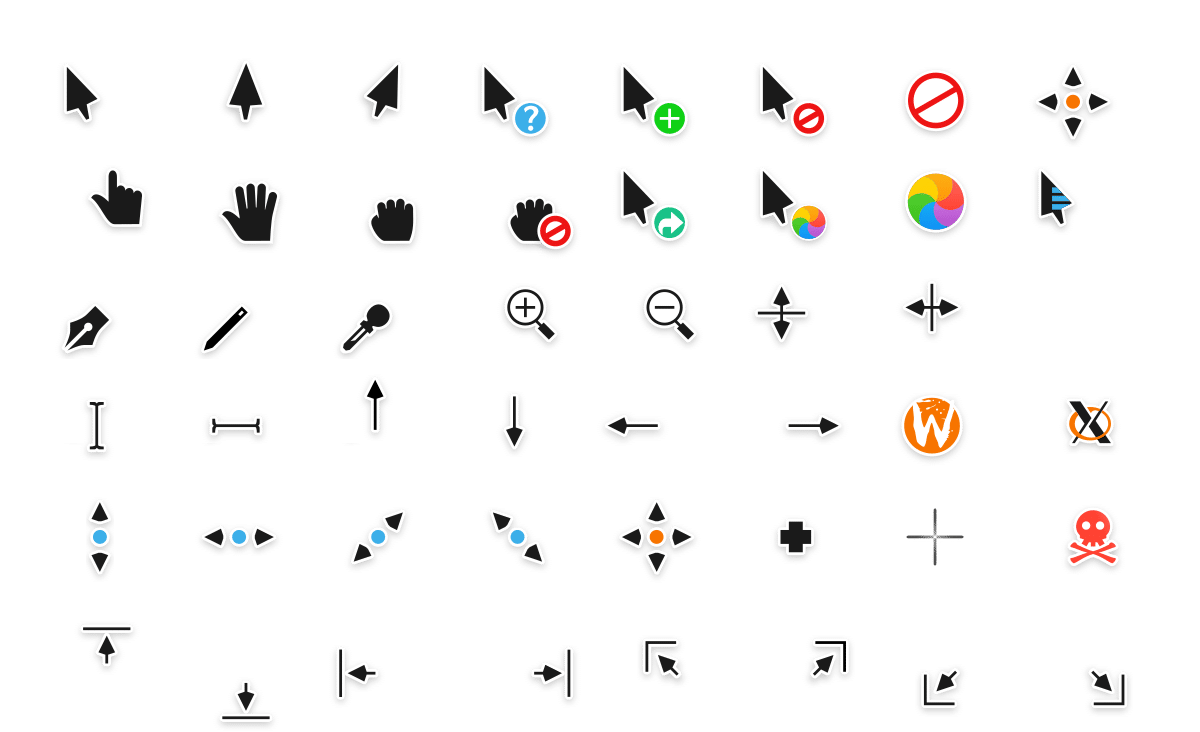
Capitaine nos ofrece una serie de punteros basado en KDE Breeze e influenciado claramente por macOS, ya que el símbolo del reloj que muestra es la clásica pelota de colores de este sistema operativo.
Para instalar los cursores, debemos ejecutar el archivo .inf incluido en el paquete.
El Capitan Cursors for Windows
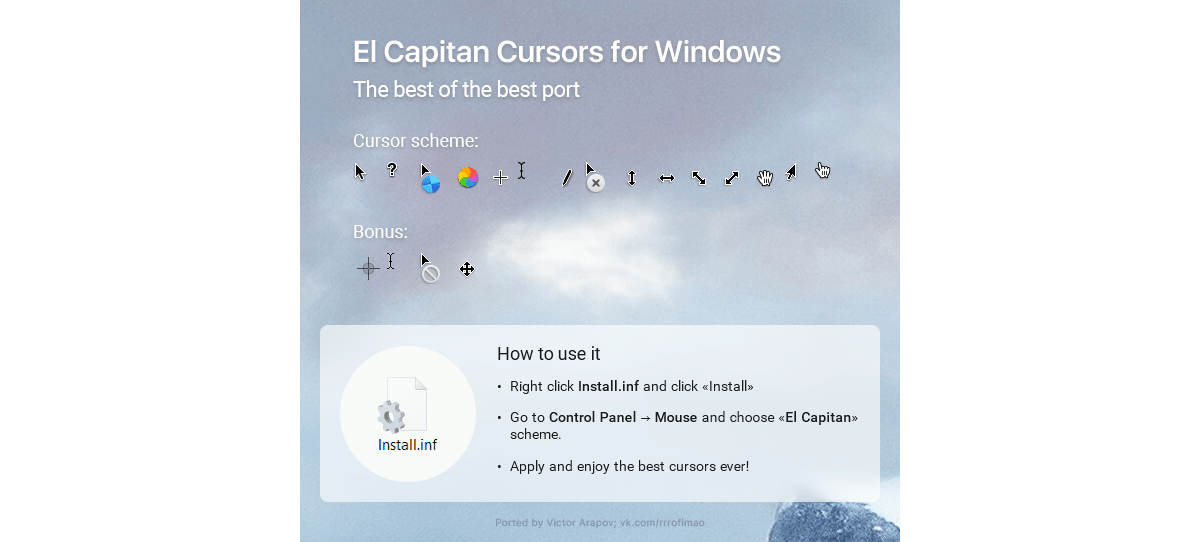
Otro conjunto de cursores que se inspiran en macOS, lo encontramos en El Capitan Cursors for Windows, que nos ofrece los mismos iconos que podemos encontrar en la macOS El Capitan.
Para instalar este conjunto de iconos, tan solo debemos ejecutar el archivo de instalación que podemos descargar a través de este enlace.
GTCC

GTCC nos ofrece una serie de iconos para reemplazar los nativos de Windows con una forma curvada, con el fondo negro y los bordes en color blanco.
Una vez hemos descargado el paquete de iconos, tan solo tenemos que ejecutar el archivo archivo .inf para instalarlo en nuestro equipo gestionado por Windows 10 o Windows 11.
Aero Glass
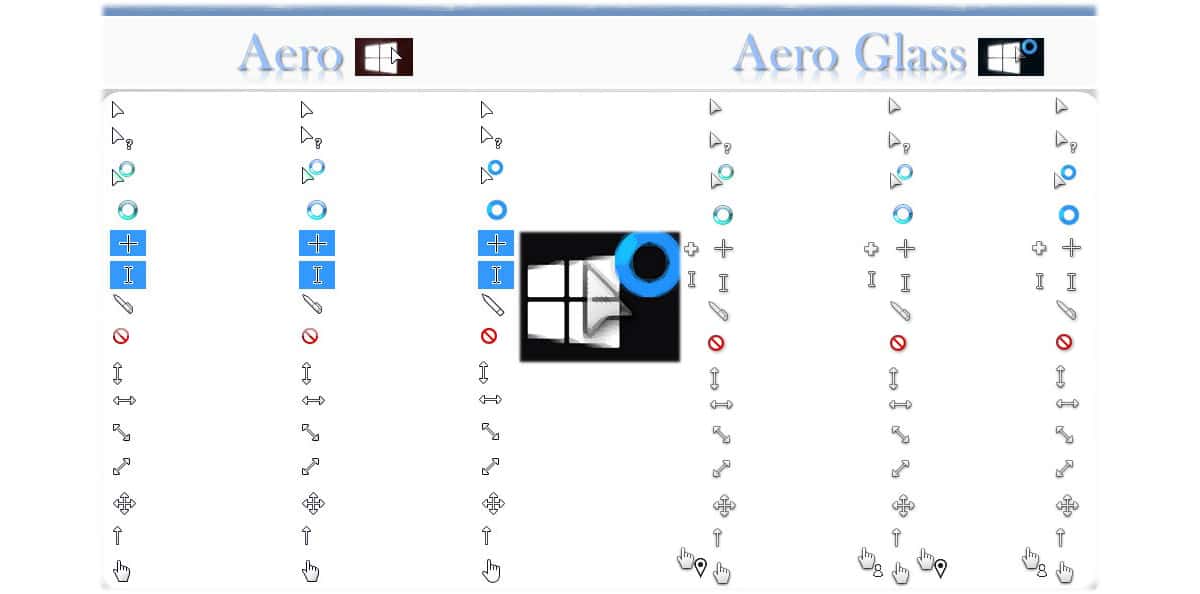
Claramente inspirado en Windows Vista, nos encontramos con Aero Glass, un conjunto de punteros para Windows 10 y Windows 11 que nos permitirá disfrutar de los iconos que Microsoft introdujo en esta, totalmente, olvidable versión de Windows.
En el mismo paquete de instalación, también encontramos el conjunto de punteros Aero, que son los mismos que Aero Glass pero sin la sombra que rodea los iconos. Pues descargar este conjunto de iconos a través de este enlace.
Crystal Clear
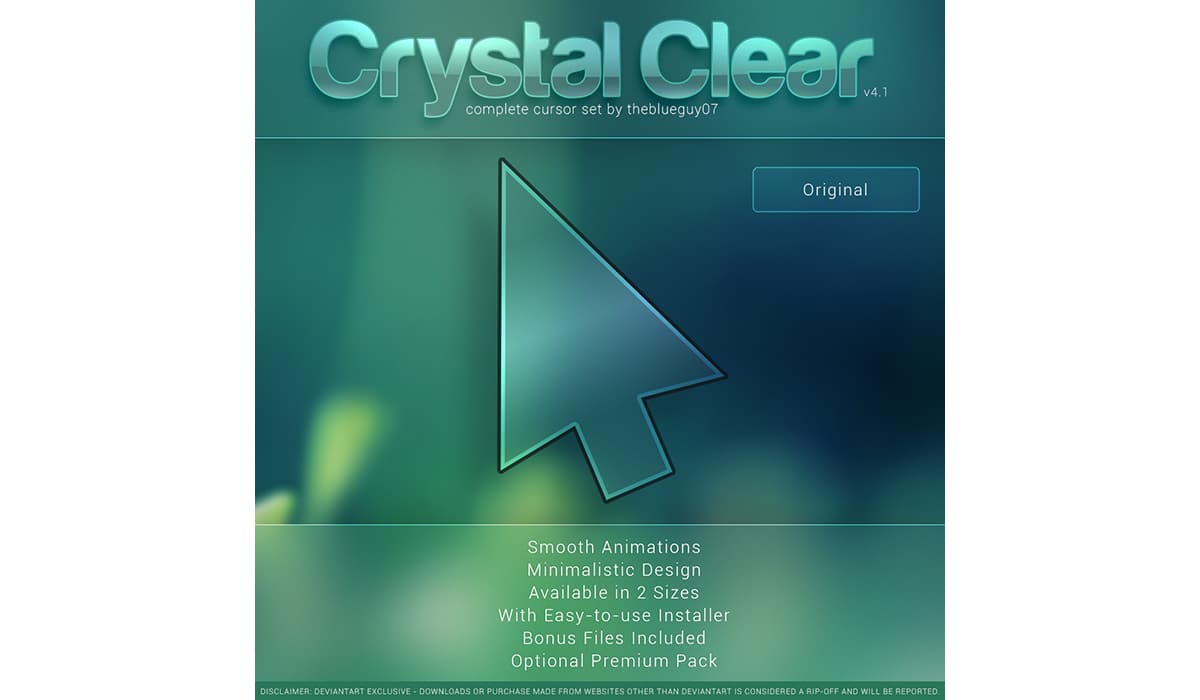
Otro conjunto interesante de cursores lo encontramos en Crystal Clear. Crystal Clear pone a nuestra disposición tres variantes de iconos:
- Original – Iconos traslúcidos.
- Material Light – Iconos de color blanco.
- Material Dark – Iconos de color negro.
La versión más reciente, Crystal Clear, añade mejoras en términos de visibilidad y rendimiento desde la original. Con un diseño minimalista y simple, son una excelente opción para reemplazar los que nos ofrece Microsoft de forma nativa en Windows 10 y Windows 11.
Transparency 2
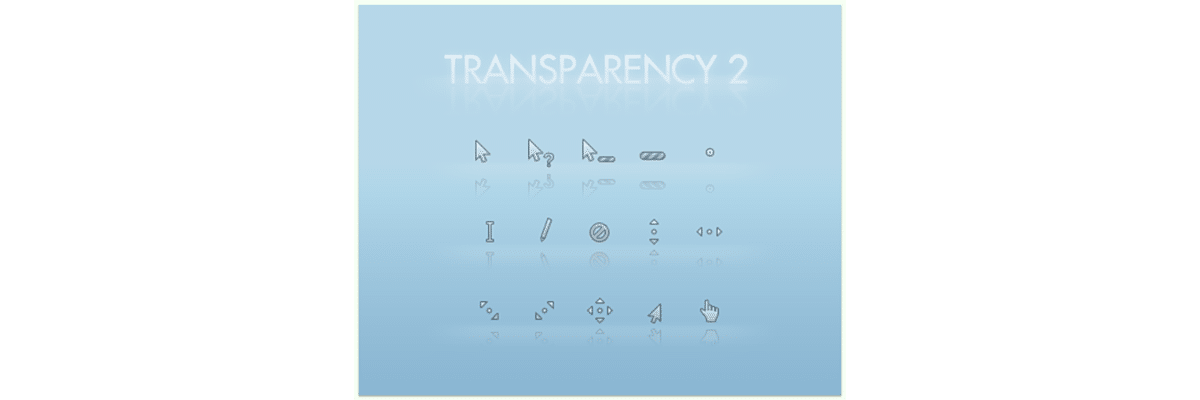
Si te gustan los punteros transparentes como lo que nos ofrece Crystal Clear en el paquete original, otra interesante opción a tener en cuenta la encontramos en Transparency 2.
Los iconos que nos ofrece Transparency 2 están disponible para su descarga de forma gratuita y para instalarlo debemos ejecutar el archivo .inf.
Gaia 10
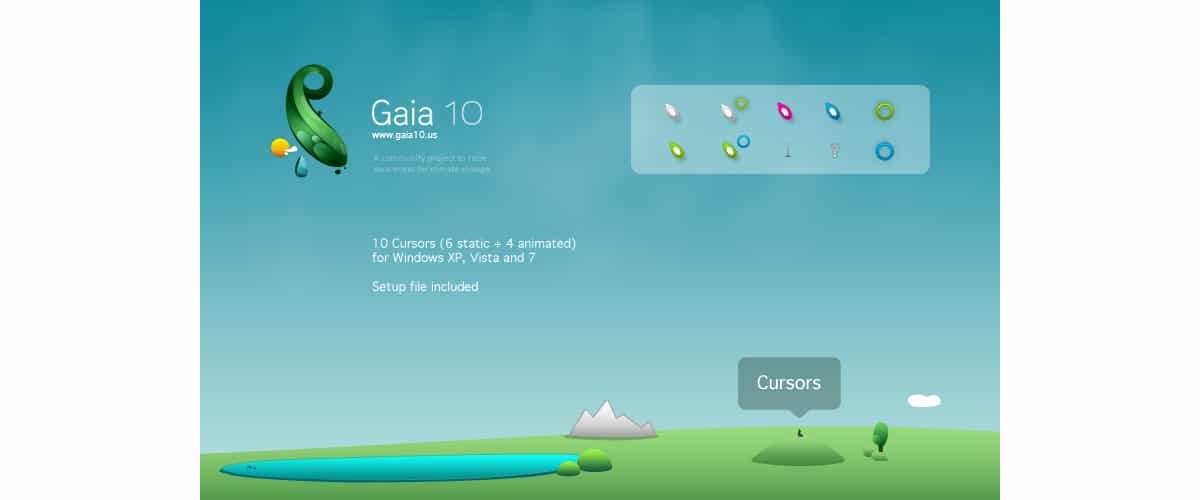
Aunque originalmente están diseñados para Windows XP en adelante, los cursores que nos ofrece Gaia podemos instalarlos en Windows 10 y Windows 11 sin ningún problema de compatibilidad.
Estos cursores, con forma de semilla, están disponibles en tres colores: rojo, azul y verde e incluye diferentes variantes para ofrecer todas las combinaciones posibles.
Para instalar este paquete de punteros, debemos descargarlo a través de este enlace y ejecutar el archivo .inf.
Metro X
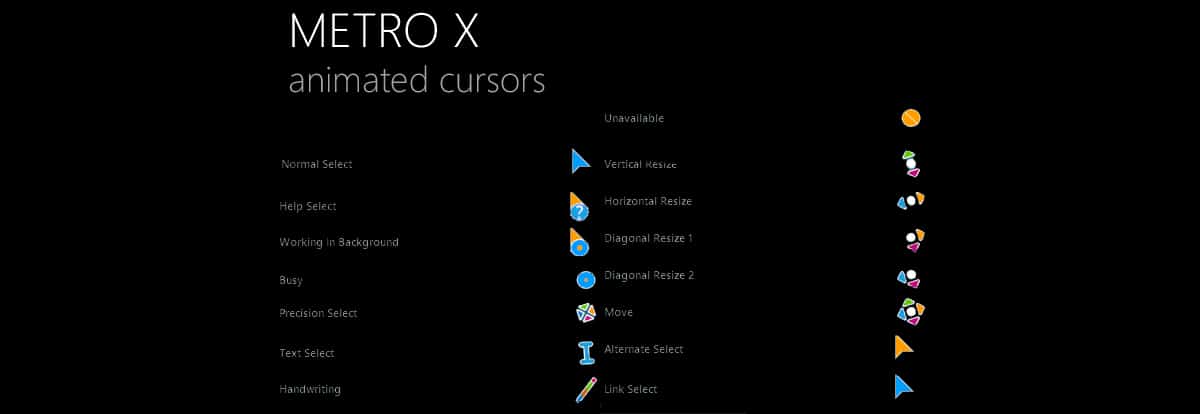
El Metro X Cursor Set es una combinación de cursores de diferentes colores: azul, rojo y verde. Los cursores tienen bordes afilados y las animaciones son muy suaves.
El archivo para instalar este pack de cursores incluye un archivo ejecutable para facilitar la instalación de los punteros en Windows 10 y Windows 11.
DIM
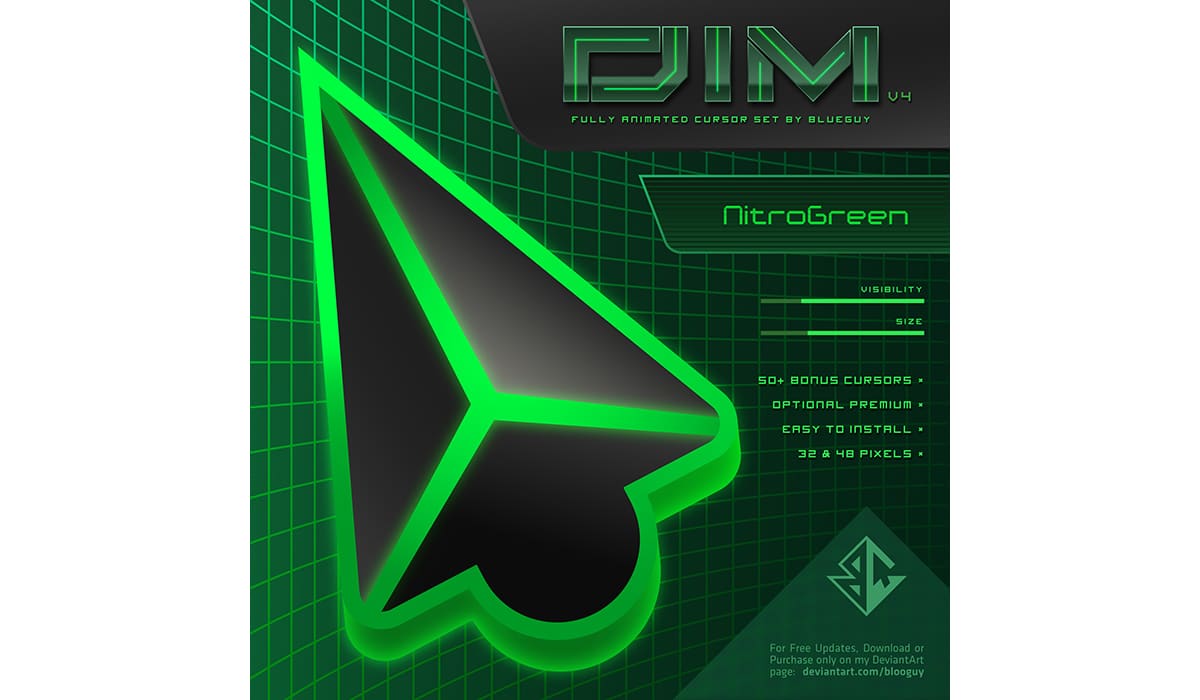
Si te quieres cambiar el color de los cursores, además de la forma nativa que nos ofrece Windows, tienes que darle una oportunidad a los cursores que nos ofrece DIM. DIM nos permite reemplazar el cursor nativo de Windows por otros en tres diferentes colores: azul, verde y rojo.
Estos packs de iconos nos ofrecen todo el conjunto de punteros necesarios para reemplazar todos los que nos ofrece Windows 10 y Windows 11 de forma nativa. La descarga de todo ellos es completamente gratuita.
Android Material Cursors
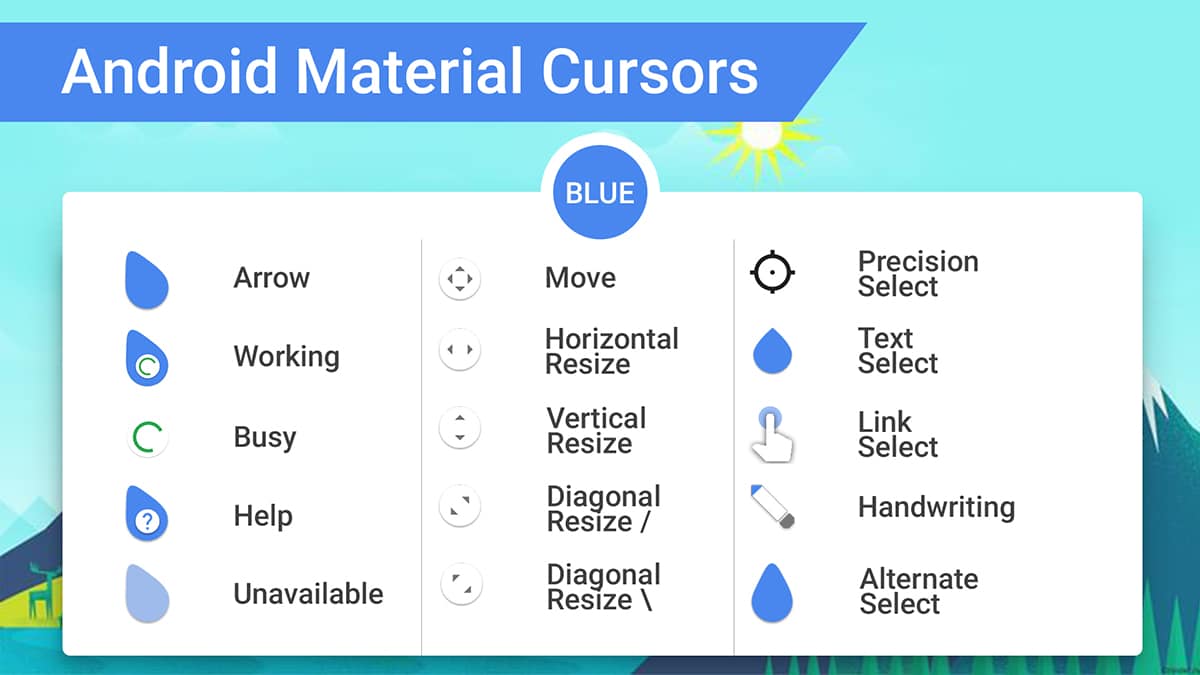
Si eres usuario de Android y siempre has querido poder trasladar la experiencia Material Design a tu equipo gestionado por Windows, tienes que darle una oportunidad al paquete de punteros Android Material Cursors.
Este paquete de punteros se inspira en el diseño actual de Android. Este conjunto de punteros, podemos descargarlo desde este enlace y para instalarlo, tan solo tenemos que ejecutar el archivo .inf.
Oxygen Cursors
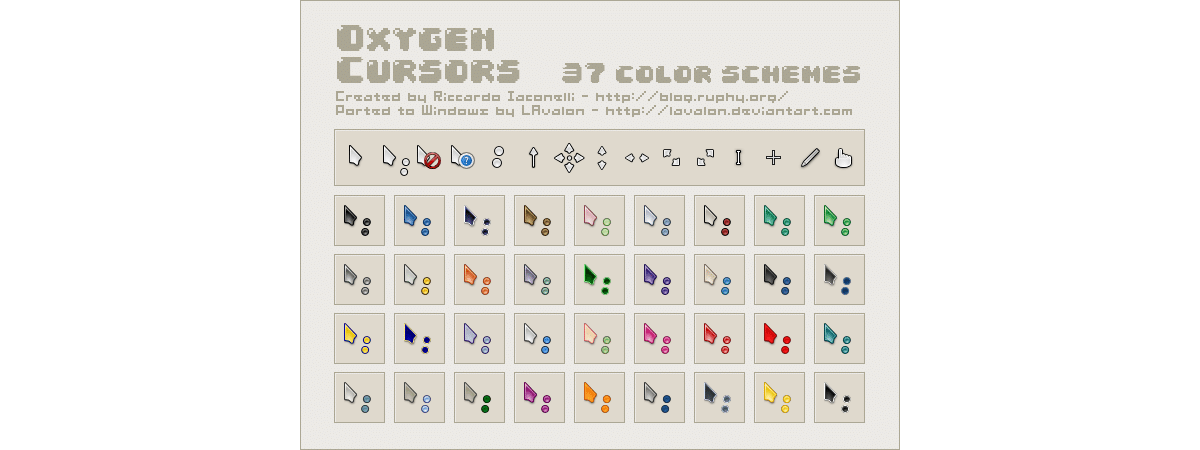
Oxygen Cursos es un paquete de punteros para Windows 10 y Windows 11 compuesto por 37 combinaciones de colores distintas, desde negro hasta azul, pasando por el verde, gris, cereza, marrón…
Podéis descargar los cursores a través de este enlace.
Gant
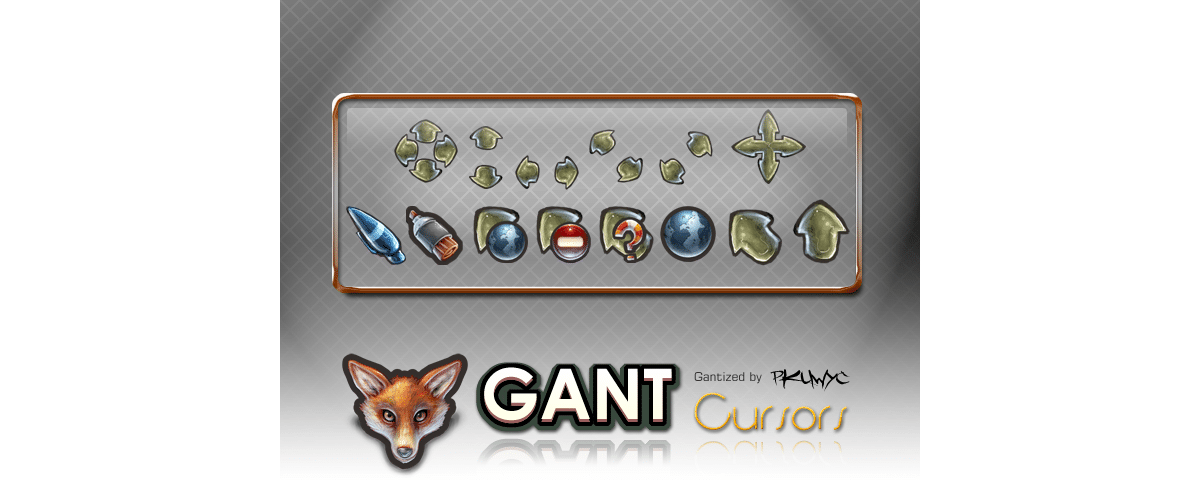
Con una estética muy diferente a la habitual e inspirada en dibujos, nos encontramos con Gant, un conjunto de iconos disponibles en amarillo y azul.
El archivo para descargar lo encontramos en este enlace y se instalar ejecutando el archivo .inf incluido.